Windows Vistaは主要なフロップでしたが、MicrosoftがOSに導入したデスクトップサイドバー機能は本当に魅力的でした。このサイドバーにより、ユーザーはカレンダー、時計、CPU、ネットワークモニター、写真スライドショー、検索、RSSフィードなど、情報や多くのタスクにすばやくアクセスできる便利なガジェットを配置できます。 Windows 7にはデスクトップガジェットもサポートされており、Microsoftはサイドバーによって追加された制約を削除することで、さらに一歩踏み出しました。ただし、Windows 8では、Microsoftはこの機能を完全に削除することにしました。これは、デスクトップに搭載するのが好きな人にとっては深刻な問題です。デスクトップガジェットをWindows 8に戻したい場合 ガジェット まともな解決策かもしれません。 8GadgetPackとは少し異なる方法で動作しますが、目的は同じです。 14種類のデスクトップウィジェットが用意されており、開発者のウェブサイトからさらに多くのウィジェットをダウンロードすることもできます。
Gadgetarianのインストールは非常に簡単です。オペレーティングシステムに応じて32ビット版または64ビット版のアプリをダウンロードし、アーカイブのコンテンツを抽出します。 Gadgetarianフォルダー内には、「Files」フォルダーと「Install.cmd」ファイルがあります。これらのアイテムをWindowsインストールのSystem32フォルダーにコピーする必要があります。通常は次のとおりです。
C:WindowsSystem32 wi
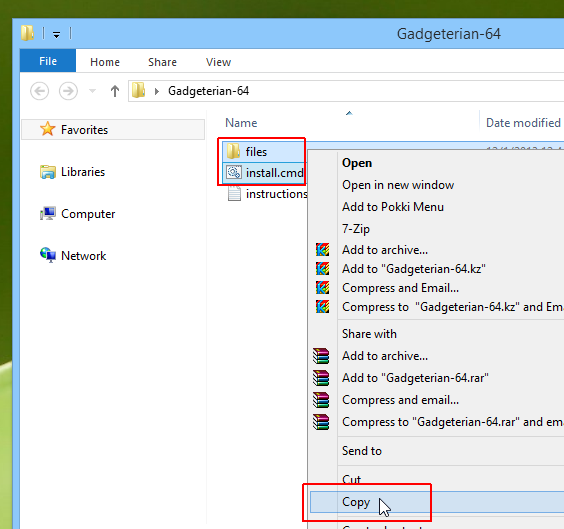
UAC設定をオンにしている場合、UACプロンプトが表示される場合があります。このプロンプトが表示されたら、[続行]をクリックしてください。
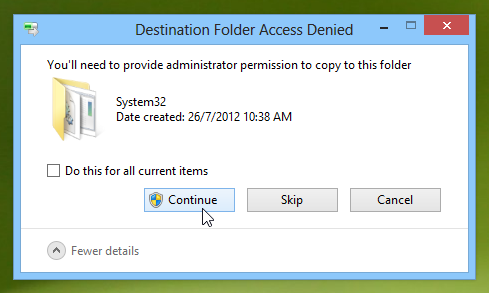
コピーしたら、「Install.cmd」ファイルを右クリックして、「管理者として実行」を選択します。アプリケーションは管理者権限なしではインストールされないため、この手順は非常に重要です。
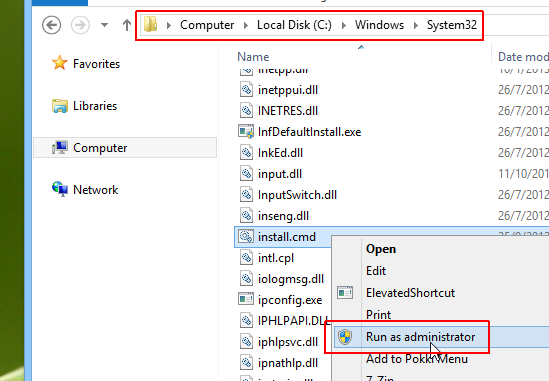
これにより、コマンドプロンプトが表示されます。ウィンドウで、キーボード上の任意のキーを押してGadgetarianのインストールを開始するように求めます。インストールが完了したら、もう一度任意のキーを押してインストーラーを終了できます。
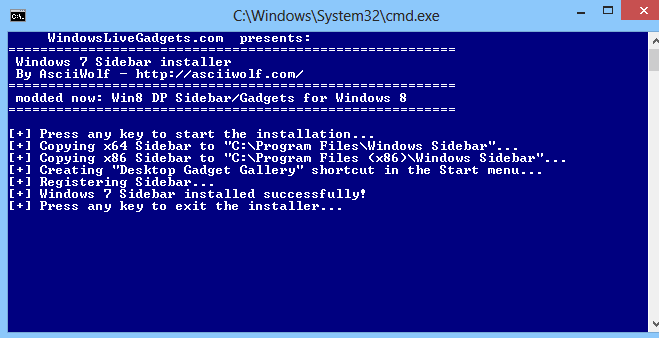
一般的にWindows 7でデスクトップガジェットにアクセスするのと同じ方法で、デスクトップの右クリックコンテキストメニューからガジェットにアクセスできます。
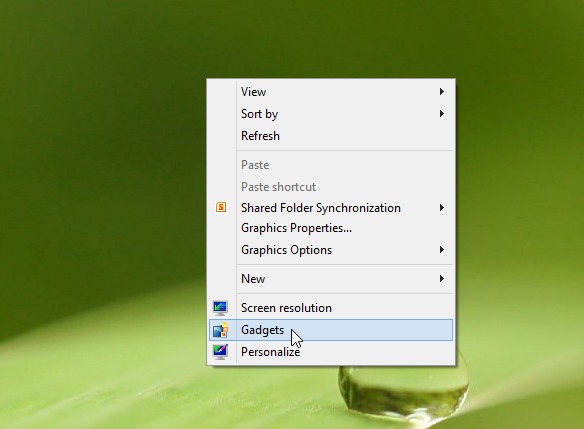
ガジェットを開くと、一握りの10単位のコンバーター、3か月のカレンダー、Amazon検索、通貨ガジェット、毎日の読書、電卓、Google Simple、Transparent Clockなどが含まれます。お気に入りのウィジェットをデスクトップにドラッグアンドドロップして、目的の位置に配置できます。 Gadgetarianでは、WindowLiveGadgets Webサイトからより多くのガジェットをダウンロードすることもできます。
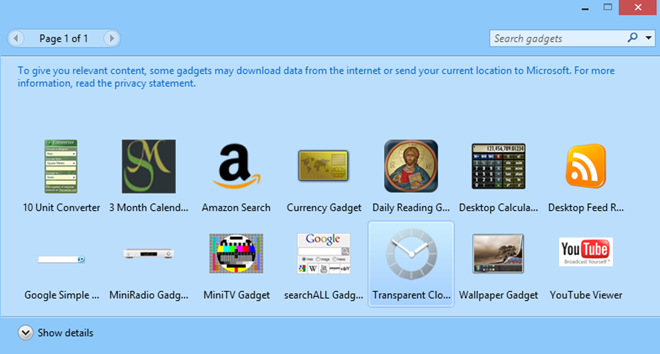
全体として、Windows 8で見逃した人のためにデスクトップガジェット機能を簡単に復元できる、すばらしい小さなツールです。アプリのテストはWindows 8 Proで行われました。
ガジェットをダウンロード
WindowsLiveGadgetsにアクセスする












コメント